1、我们在电脑上用wps2019打开要编辑的文档,然后点击菜单栏中的“页面布局”菜单项。

2、接着点击页面布局工具栏上的“纸张方向”下拉按钮。
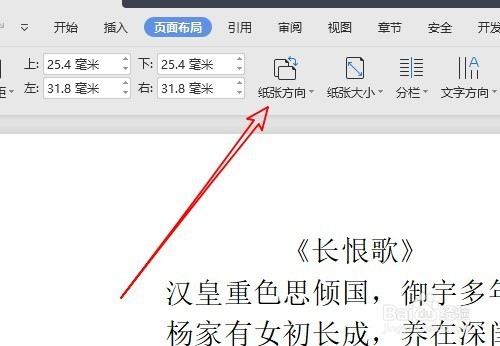
3、接着我们点击弹出的下拉菜单中的“横向”菜单项。
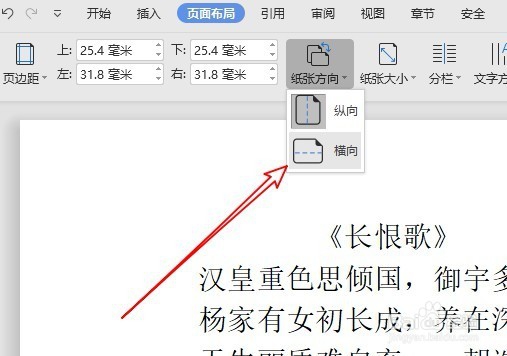
4、然后我们再点击页面布局工具栏上的“分栏”下拉按钮。
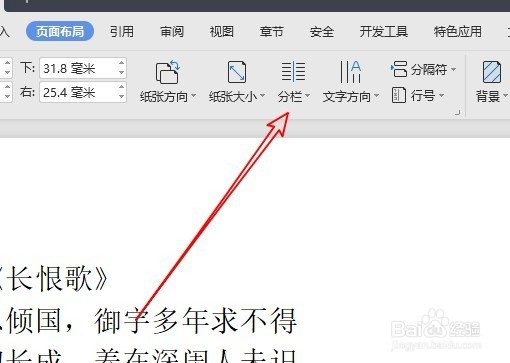
5、接着在弹出的下拉菜单中我们选择“三栏”菜单项。

6、这样我们就把当前的页面文档分为三栏了。

7、接着我们打开打印设置窗口,把当前的纸张设置为A3菜单项就可以了。

时间:2024-10-13 23:54:26
1、我们在电脑上用wps2019打开要编辑的文档,然后点击菜单栏中的“页面布局”菜单项。

2、接着点击页面布局工具栏上的“纸张方向”下拉按钮。
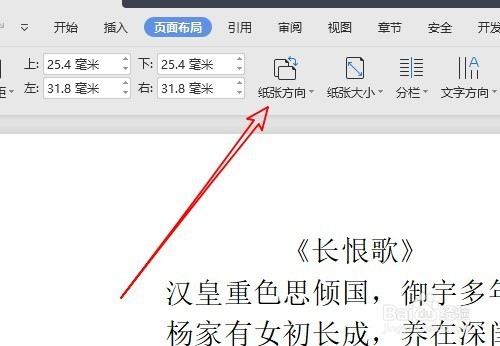
3、接着我们点击弹出的下拉菜单中的“横向”菜单项。
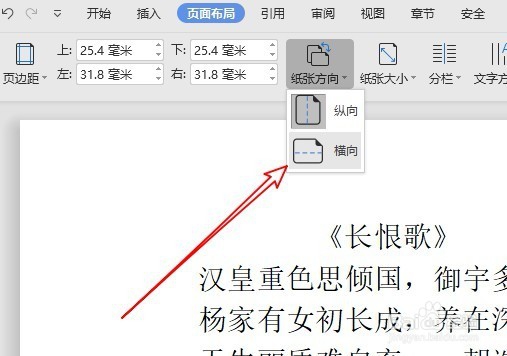
4、然后我们再点击页面布局工具栏上的“分栏”下拉按钮。
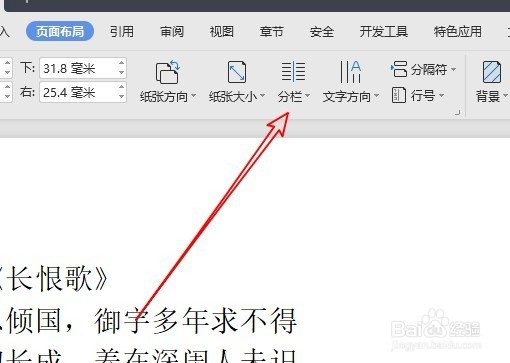
5、接着在弹出的下拉菜单中我们选择“三栏”菜单项。

6、这样我们就把当前的页面文档分为三栏了。

7、接着我们打开打印设置窗口,把当前的纸张设置为A3菜单项就可以了。

